اطبع ملصق شحن Canada Post من متجر WooCommerce الخاص بك
نشرت: 2018-01-04إذا كنت مالك متجر WooCommerce وتحتاج إلى حل شحن مرن يسمح لك بطباعة ملصقات شحن Canada Post الرسمية مباشرة من موقع الويب الخاص بك ، فإن هذه المقالة ستساعدك بالتأكيد.
مقدمة
مع وجود العديد من حلول الشحن التي تقدم خدمات شحن عالمية المستوى ، فقد حان الوقت الآن لمالكي متاجر WooCommerce لدمج ميزات الشحن داخل متجرهم. يعد WooCommerce Canada Post Shipping Plugin من بين تلك الإضافات القليلة للشحن ، والتي توفر قدرًا كبيرًا من الوظائف. باستخدام هذا المكون الإضافي ، يمكن لمالكي متاجر WooCommerce تنفيذ متطلبات الشحن اليومية بسهولة دون أي قلق. في هذه المقالة ، سنناقش قدرة المكون الإضافي WooCommerce Canada Post Shipping على طباعة ملصق WooCommerce Canada Post Shipping مباشرة من المتجر.
ولكن قبل التعمق في ملصقات الشحن Canada Post ، دعنا نلقي نظرة على WooCommerce Shipping الأساسي.
شحن WooCommerce
بمجرد إعداد متجر WooCommerce ، إلى جانب وزن المنتج وأبعاده ، ستحتاج إلى تكوين الشحن أيضًا. فيما يلي بعض الجوانب المهمة لشحن WooCommerce:
- مناطق الشحن
هذه هي المناطق الجغرافية التي يحددها أصحاب المتاجر. تتكون مناطق الشحن عادة من مجموعات وجهات الشحن (البلدان أو المدن أو الولايات). - طرق الشحن
هذه هي خدمات الشحن التي يستخدمها صاحب المتجر لشحن المنتجات للعملاء. - فئات الشحن
تُستخدم فئات الشحن لتصنيف المنتجات على أساس عوامل مثل الوزن والحجم وعنوان الشحن وما إلى ذلك.
بشكل افتراضي ، توفر WooCommerce طريقتين فقط للشحن ، وهما الشحن المجاني والشحن بسعر ثابت. الشحن المجاني ، كما يوحي الاسم ، هو شحن مجاني ويسمح سعر الشحن الثابت لأصحاب المتاجر بتحصيل مبلغ ثابت لعملائه. إلى جانب طرق الشحن هذه ، هناك طرق أخرى يمكنك تكوينها. لكن هذه تعتمد بشكل أساسي على مزود خدمة الشحن. في حالتنا ، يسمح WooCommerce Canada Post Shipping Plugin لأصحاب المتاجر بالشحن باستخدام خدمات الشحن Canada Post .
تسمية كندا بوست
يوفر Canada Post خدمة الشحن بشكل أساسي عبر كندا (كشحن محلي) والولايات المتحدة الأمريكية ودول أخرى (كشحن دولي). تمامًا مثل أي خدمة بريدية أخرى ، تتطلب Canada Post أن يتم إرفاق ملصق شحن بالحزمة التي يتم شحنها عبر Canada Post. يحتوي ملصق الشحن على جميع المعلومات الأساسية لنقل العبوة من يد إلى أخرى. وهذا يعني التفاصيل اللازمة لكل خطوة في سلسلة التوريد ، من المستودع إلى عتبة عميلك. يحتوي أيضًا على معلومات التتبع التي يمكن لمالك المتجر ، وكذلك العملاء ، استخدامها لتتبع الحزمة الخاصة بهم.
على الرغم من أهمية ذلك ، تتم طباعة ملصقات الشحن بشكل عام من الموقع الرسمي لمزود خدمة الشحن. كونك مالك متجر WooCommerce ، يمكن أن تستغرق هذه العملية وقتًا طويلاً بالإضافة إلى أنها متعبة. يعد إدخال تفاصيل الشحن لطلبات متعددة وتفاصيل الطرد ثم إنشاء ملصقات الشحن لكل طلب مهمة متكررة. ومن ثم ، فإن البرنامج المساعد WooCommerce Canada Post Shipping Plugin يسمح للبائعين بطباعة ملصقات الشحن مباشرة من المكتب الخلفي للمتجر. بهذه الطريقة سيتم تخزين جميع التفاصيل ولن يحتاج أصحاب المتجر إلى إدخال جميع التفاصيل لطباعة ملصق الشحن.
ملصق الشحن باستخدام البرنامج المساعد WooCommerce Canada Post Shipping
يدعم المكون الإضافي WooCommerce Canada Post Shipping جميع خدمات الشحن التي تقدمها Canada Post. إذا قدم أحد العملاء طلبًا ، فسيتم تخزين جميع التفاصيل مثل وزن الحزمة والأبعاد وعنوان الشحن ، بالإضافة إلى خدمة الشحن التي حددها العملاء ، في المكتب الخلفي.
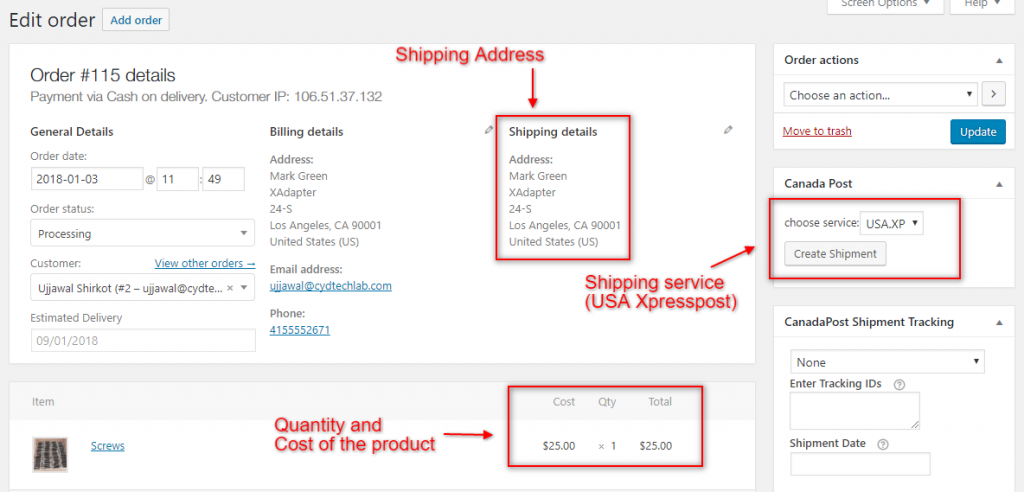
بعض الأشياء التي تحتاج إلى التحقق منها قبل طباعة ملصق الشحن مذكورة أدناه.
- حجم طباعة الملصق
يمكن طباعة ملصق الشحن الذي تم إنشاؤه بواسطة WooCommerce Canada Post Shipping Label بحجمين. الحجم 8.5 × 11 متاح للجميع ، بينما الحجم 4 × 6 متاح فقط لمستخدمي العقد.

- طباعة الملصقات اليدوية
يوفر المكون الإضافي خيارًا بشأن ما إذا كان سيتم ملء تفاصيل الحزمة في صفحة الطلبات تلقائيًا أو يدويًا. يمكن القيام بذلك يدويًا عن طريق تمكين هذا الإعداد في صفحة إعدادات البرنامج المساعد. خلاف ذلك ، سيتم إدراج أبعاد الحزمة ووزنها تلقائيًا.
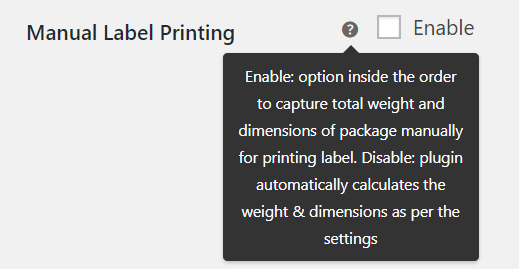
بمجرد الانتهاء من هذه الإعدادات ، يمكنك بسهولة طباعة ملصق Canada Post من داخل متجر WooCommerce. بمجرد تقديم الطلب ، تحتاج إلى تحديد الطلب الذي تريد طباعة ملصق الشحن الخاص به بالنقر فوق "رقم الطلب".
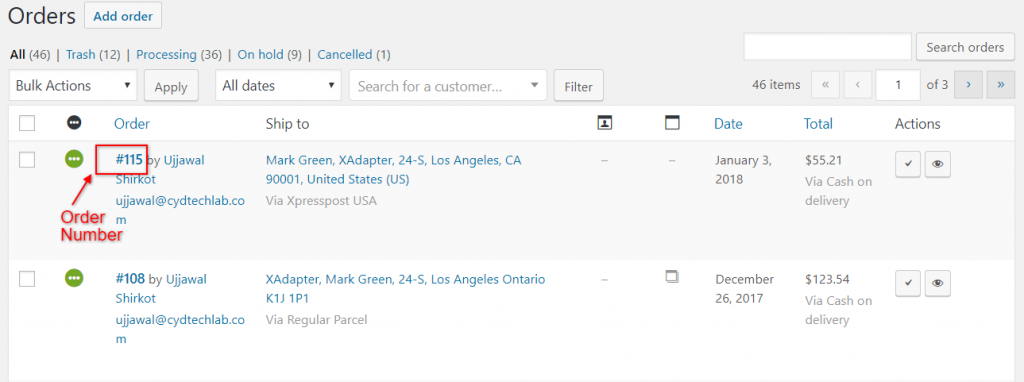

بعد النقر على الطلب ، إذا تم تمكين "طباعة الملصقات اليدوية" ، فأنت بحاجة إلى إنشاء شحنة قبل إنشاء ملصق الشحن. يحتوي المكون الإضافي WooCommerce Canada Post Shipping على خيار لإنشاء شحنة موجودة في صفحة الطلبات.
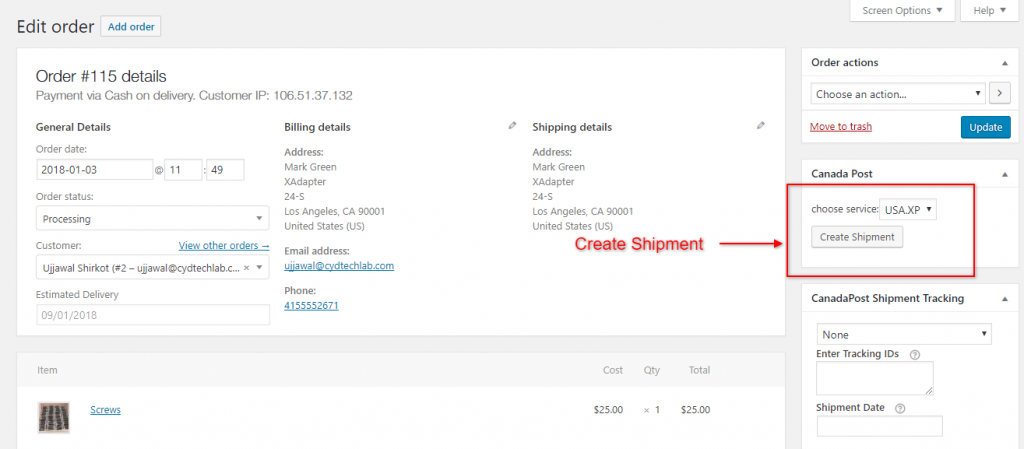
بعد إنشاء الحزمة ، ستظهر الرسالة التالية في أعلى صفحة الطلبات.
![]()
أيضًا ، ستحتوي النافذة الموجودة على الجانب الأيمن على الخيارات التالية.
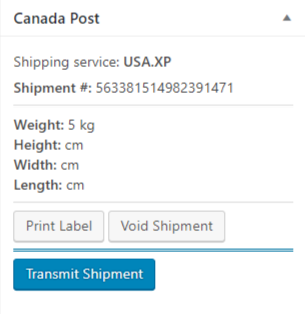
تظهر الصورة أعلاه بوضوح ،
- خدمة الشحن
خدمة الشحن التي اختارها العميل في صفحة سلة التسوق. سيتم شحن هذه الحزمة باستخدام هذه الخدمة (USA Xpresspost). - رقم الشحنة
هذا رقم الشحنة (563381514982391471) - حزمة الأبعاد
يحتوي على الوزن الإجمالي للفوترة وأبعاد الحزمة. في هذه الحالة ، نظرًا لأن التعبئة تتم بناءً على وزن المنتج فقط ، لم يتم ذكر أبعاد العبوة. - تسمية الطباعة
من خلال النقر على هذا الخيار ، سيتم تنزيل الملصق الرسمي لشحن البريد الكندي وسيتمكن مالك المتجر من طباعته داخل المتجر. - شحنة باطلة
يستخدم هذا الخيار لإلغاء الشحنة إذا لزم الأمر. قد يختار العميل إلغاء الطلب ، أو إذا احتاج صاحب المتجر إلى إلغاء الشحنة بسبب أي ظروف أخرى ، فيمكن استخدام خيار الشحن الباطل لنفسه. - حزمة الإرسال
يُستخدم هذا الخيار لإنشاء بيان البريد الكندي الرسمي.
الآن لطباعة ملصق الشحن ، تحتاج إلى النقر فوق خيار طباعة الملصق المذكور في القسم أعلاه. بناءً على خدمة الشحن المحددة ، قد تكون ملصقات الشحن الخاصة بـ Canada Post مختلفة. على سبيل المثال ، يمكن رؤية ملصق الشحن الخاص بخدمة الشحن Canada Post USA Xpresspost أدناه.
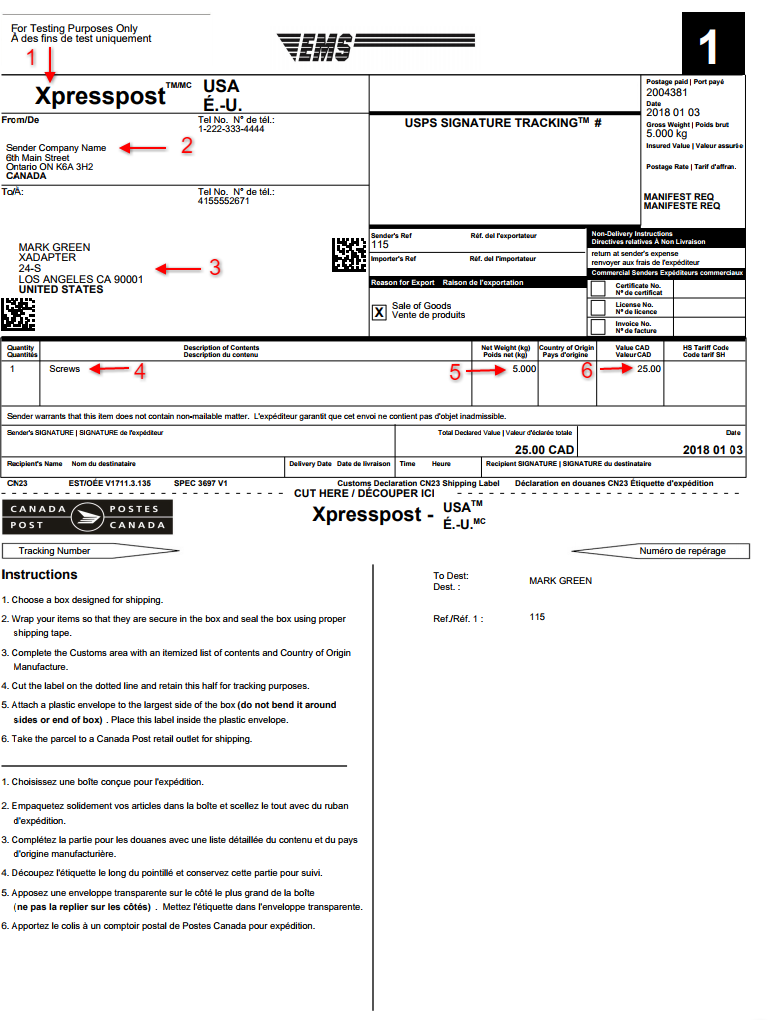
يمكنك بسهولة العثور على التفاصيل التالية حول ملصق الشحن الكندي الموضح أعلاه ،
- خدمة الشحن المختارة للتسليم. في حالتنا ، كانت الخدمة هي Xpresspost USA.
- عنوان المرسل هو بشكل عام عنوان المتجر أو الموقع الذي يوجد به المتجر. يمكنك العثور على هذا العنوان في إعدادات WooCommerce العامة.
- عنوان الشحن هو العنوان الذي ستذهب إليه الشحنة. يضيف العميل هذا العنوان أثناء تقديم الطلب.
- اسم المنتج (أو الوصف) كما هو مذكور في الموقع.
- الوزن القابل للفوترة هو وزن المنتج المشحون للشحن. يتم تقريب هذا الوزن بشكل عام وقد يتطابق أو لا يتطابق مع الوزن الأصلي للمنتج.
- تحتوي قيمة الطرد على سعر المنتج ، باستثناء رسوم الشحن.
إليك مقطع فيديو مفصل خطوة بخطوة يوضح كيف يمكنك طباعة ملصق شحن باستخدام WooCommerce Canada Post Shipping Plugin.
ملخص
تتناول هذه المقالة عملية طباعة ملصق WooCommerce Canada Post Label مباشرةً من المكتب الخلفي لـ WooCommerce. كما تمت مناقشته ، باستخدام WooCommerce Canada Post Shipping Plugin ، تصبح مهمة طباعة ملصق الشحن أسهل وأبسط. نظرًا لأن WooCommerce يخزن جميع التفاصيل اللازمة لطباعة ملصق الشحن في صفحة طلبات WooCommerce ، يمكن لهذا المكون الإضافي جلب كل هذه التفاصيل بسهولة والسماح لأصحاب المتاجر بطباعة ملصقات الشحن. ويستخدم المكون الإضافي واجهة Canada Post API الرسمية للحصول على ملصقات الشحن حتى لا يكون هناك أي تناقضات فيما يتعلق بتفاصيل الشحن.
إذا كنت تريد معرفة المزيد عن الميزات الأخرى المثيرة للاهتمام لبرنامج WooCommerce Canada Post Shipping Plugin ، فيرجى زيارة صفحة المنتج الرسمية هنا. ولأي استفسار بخصوص ملصقات الشحن ، لا تتردد في مشاركة آرائك في قسم التعليقات أدناه.
